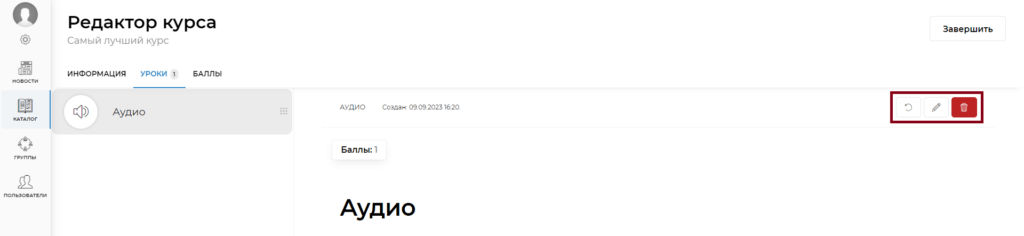Чем мы можем помочь?
Для того чтобы оптимизировать аудио, которые вы хотите добавить в уроки, вы можете воспользоваться следующими онлайн сервисами для конвертации:
- https://online-audio-converter.com
- https://www.freeconvert.com/audio-converter
- https://audio.online-convert.com/convert-to-mp3
Также есть универсальные конвертеры:
Если вы часто пользуетесь онлайн сервисами, то вы можете рассмотреть установку ПО для более удобной работы. Для установки и работы необходим достаточно мощный ПК.
- Movavi Video Converter https://www.movavi.ru/videoconverter/
- Wondershare UniConverter https://uniconverter.wondershare.com
Чтобы создать Аудио-урок необходимо зайти в редактор Курса. В левом верхнем углу нажать на вкладку Уроки и в поле Добавление урока выбрать иконку Аудио.
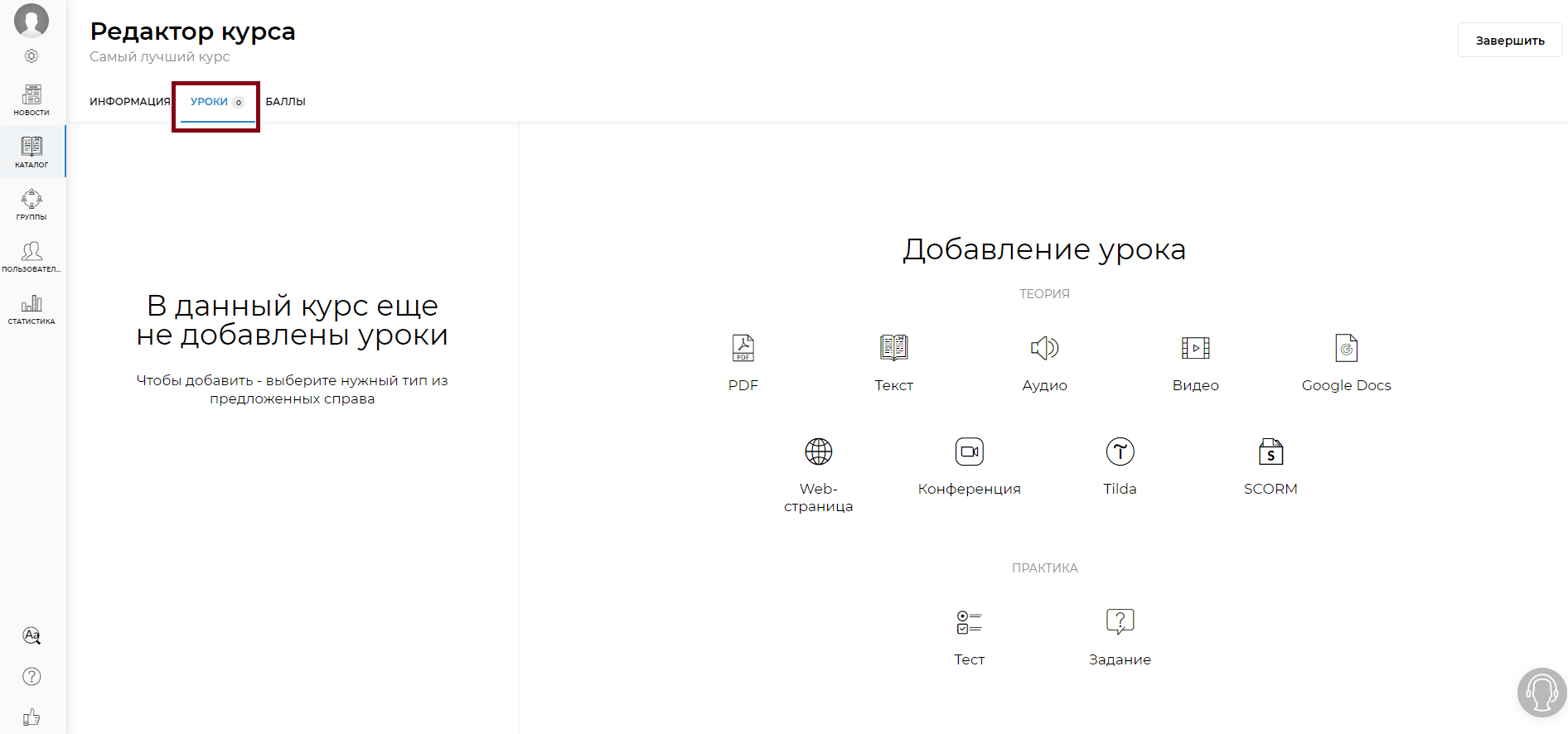
При создании урока загрузить аудио можно двумя способами:
а) Если ваш аудио-файл имеет формат mp3 и весит не более 200 MB, то, чтобы загрузить его на платформу, вам необходимо выбрать его на вашем компьютере.
Важно! Поддерживаемый формат: mp3. Максимальный размер: 200 MB. Мы не рекомендуем загружать аудио-файлы свыше 200 MB, студенты могут испытывать неудобства при прослушивании.
б) Если ваш аудио файл имеет любой другой формат, то его необходимо сначала конвертировать в mp3.
Для этого вам нужно в разделе Добавление урока нажать на иконку Аудио, в поле Источник для изменения формата или размера файла воспользоваться онлайн сервисом, выбрать его на вашем компьютере и дождаться конвертации.
После конвертации, скачать файл на ваш компьютер и загрузить его на платформу.
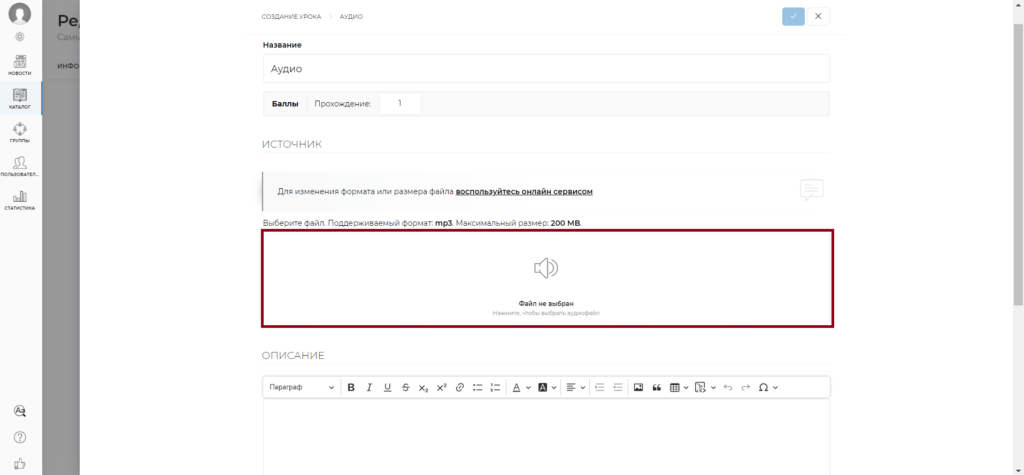
У вас есть возможность внести описание к уроку и активировать следующие настройки:
- Минимальное количество времени на прохождение урока. Если вы активируете эту опцию, то Студент не сможет завершить урок и продолжить обучение по Курсу, пока не истечет установленное время. Таймер активируется, когда открыт урок.
- Включить опцию по обязательному прослушиванию аудио. Студент не сможет перейти к следующему уроку, пока не прослушает аудиозапись в уроке. Если у вас активирован данный параметр и вы не можете отключить его, обратитесь в нашу службу заботы.
Важно! После добавления файла и внесении всех данных, обязательно нажмите кнопку Создать и не забудьте указать название и описание урока.
После того как вы создали урок, вы можете отредактировать его в любой момент. Для этого зайдите на вкладку Уроки и нажмите на иконку Карандаш. Если вы хотите удалить урок, то нажмите на иконку Корзина. Также вам доступна функция по переназначению урока всем назначенным на курс студентам. Например вы отредактировали урок и хотите, чтобы студенты заново прошли его, в этом случае нажмите Переназначить всем.